Ikkuna näytön ulkopuolella Windows - Kuinka palauttaa ohjelma näytöllä
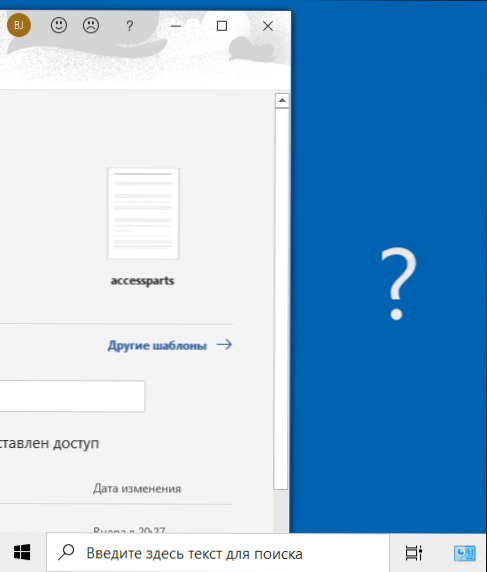
- 1199
- 135
- Marcos Schaden Jr.
Monet käyttäjät kohtasivat tosiasian, että ohjelma jostakin syystä meni näytön ulkopuolelle, ja kyky palauttaa ikkuna työpöydälle sen keskelle ei ole näkyvissä: Hiiren tarttumista ei ole mitään, vaan kontekstivalikko Tehtäväpaneeli ei näytä tarvittavia toimia. Näissä yksinkertaisissa aloittelijoilla tarkoitetuissa ohjeissa ohjelmaikkunan palauttaminen näytön rajojen vuoksi, jos se vahingossa osoittautui siellä, ja tämä ei ole mahdollista tehdä tätä.
HUOMAUTUS: Jos kaikki ikkunat ovat näytön rajoissa ja lisäksi hiiren osoitin liikkuu siellä, tähän voi olla syy: Väärin näyttelyiden resoluutio (asenna suositeltu resoluutio) tai kytketty toinen näyttö, TV tai Projektori -.
- Kuinka vetää ikkuna ulos tehtävän paneelin näytöltä
- Ohjelma ikkunan sijoittamiseksi työpöydän keskelle
- Videoohje
Kuinka palauttaa ikkuna näytön rajojen takia Windows 10: ssä, 8.1 ja Windows 7 käyttämällä tehtäväpalkkia
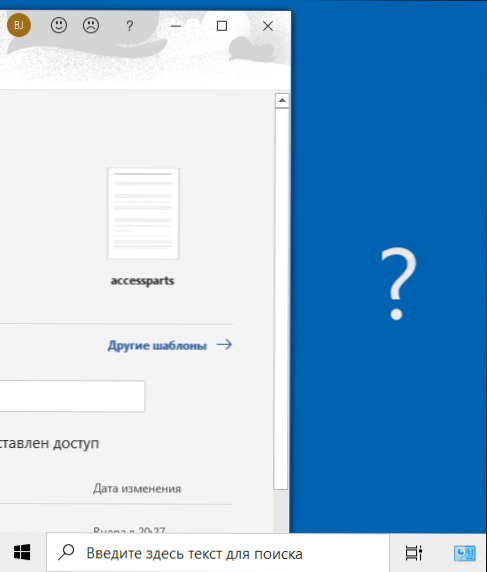
Käynnissä olevien ohjelmien kuvakkeet, jotka olet yleensä näytetty Windows 10, 8 -tehtävissä olevissa paneeleissa.1 ja Windows 7 (oletusarvoisesti työpöydän alareunassa), juuri he auttavat meitä siirtämään ikkunan haluttuun paikkaan:
- Jos painat käynnissä olevan ohjelman kuvaketta oikealla painikkeella, pitämällä vaihto -näppäintä, valikko avataan, josta voit ottaa yhden seuraavista vaiheista valitaksesi.

- Valitse "Laajennus" -kohta (jos kohde ei ole käytettävissä, käytä seuraavaa menetelmää): Lopulta se avataan koko näytöllä. Sitten voit vetää käyttöön otetun sovelluksen hiiren kanssa tavalliseen tapaan "tarttumalla" otsikkoon linjalla.
- Samassa valikossa voit valita "Siirrä" -kohdan. Tässä tapauksessa hiiren osoitin muuttuu liikkeen kuvakkeeseen. Jos et voi siirtää ikkunaa hiiren kanssa tällä osoittimella (ja tämä voidaan tehdä minkä tahansa osan sen osalta), tee se näppäimistön nuolilla - ne toimivat "Move" -tilassa. Lisäksi ampujan ensimmäisen painamisen jälkeen ikkuna "kiinnitetään" hiiren osoittimeen ja hiiri voi siirtää sitä painostamatta painikkeita, ja painallus “vapauttaa” ikkunan.
Toinen menetelmä, joka käyttää rakennettuja Windows -työkaluja, on paina hiiren painiketta tehtäväpaneelin tyhjään paikkaan ja valita “Etsi Windows”, “Aseta ikkunat pinoon” tai toinen esine, joka liittyy ikkunoiden sijaintiin työpöytä (se toimii vain työpöydän laajennetuissa Windowsissa).
Yksinkertainen apuohjelma nopeaan ikkunan sijoittamiseen näytön keskelle
Jos kohtaat usein tarkasteltua ongelmaa, voit käyttää ilmaista ikkunan keskitys auttaa auttaja -apuohjelmaa, joka on saatavana kehittäjän virallisella verkkosivustolla https: // Kamilszymborski.github.Io/.
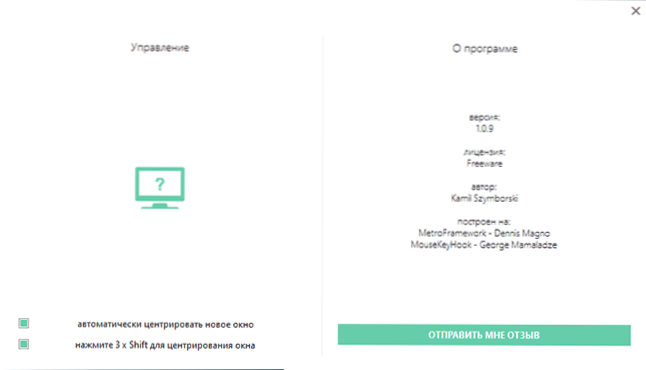
Ohjelman aloittamisen jälkeen voit ottaa käyttöön kaksi vaihtoehtoa: uusien ikkunoiden automaattinen sijoittaminen näytön keskelle ja automaattinen ikkunahuone näytön keskellä kolminkertaisella painalluksella vaihtavaimelle. Molemmat kohdat toimivat kunnolla, eikä ongelmia ole.
Videoohje
Toivon, että joidenkin aloittelijoiden käyttäjien materiaali oli hyödyllistä.
- « LDPlayer - ilmainen Android -emulaattori venäjän peleihin
- Millainen DWM -prosessi.exe (työpöytäikkunanhallinta) miksi se lataa prosessorin ja RAM -muistin »

